X
这篇文章由我们训练有素的编辑和研究团队共同创作,他们对文章的准确性和全面性进行了验证。
wikiHow的内容管理团队会严密监督编辑人员的工作,确保每篇文章都符合我们的高质量标准要求。
这篇文章已经被读过568,463次。
你可以在Excel中添加标签,也就是“工作表”。这样你就能单独保存数据,以方便访问和引用。Excel在打开后,默认只会显示一个工作表(Excel 2007为三个),但你可以添加任意数量的工作表。
步骤
部分 1
部分 1 的 3:
添加单个工作表
-
在Excel中打开工作簿。从Windows的“开始”菜单或Mac的“应用程序”文件夹启动Excel,并打开要添加新标签的工作簿。Excel启动后会提示你选择文件。
-
单击工作表边上的“+”号。随后会在现有工作表旁创建一个新的空白工作表。[1]
- 可以按⇧ Shift+F11在所选工作表的前面插入一个新的工作表。 比如,如果你选中的是Sheet1,按⇧ Shift+F11就会在Sheet1的前面插入一个名为Sheet2的新工作表。
- 在Mac上按⌘ Command+T创建新标签。
-
复制现有工作表。选中一个工作表,按住Ctrl或⌥ Opt并拖动,这样就可以快速复制。随后会将原工作表中的所有数据复制到新工作表。[2]
- 如果想一次复制多个工作表,按住Ctrl或⌥ Opt,并单击多个工作表以选中它们。
-
双击标签以更改名称。随后名称会高亮显示,可以输入任何文字作为名称。
-
右键单击标签,选择“工作表标签颜色”以添加颜色。可以选择各种预设颜色,或单击“其他颜色”来自定义一种颜色。
-
更改新工作簿的默认工作表数量。通过调整Excel的设置,可以更改创建新工作簿时默认显示的工作表数量。
- 单击“文件”选项卡或Office按钮,然后选择“选项”。
- 在“常规”或“常用”选项卡中,找到“新建工作簿时”部分。
- 更改“包含的工作表数”对应的数量。
-
向左或向右拖动标签以重新排序。如果你有多个标签,可以单击并拖动它们,以改变显示顺序。向左或向右拖动标签,并放在标签行中的某个新位置。公式或引用不会受到影响。广告
部分 2
部分 2 的 3:
添加多个工作表
小提示
- 可以通过多选功能一次更改多个标签。按住Ctrl键并单击各个标签,以选择多个标签。按住Shift键并单击第一个和最后一个标签,以选择多个连续的工作表。松开Ctrl和Shift键,并单击其他任意标签,以取消多选。
- 给标签取不一样的名称,这样更便于管理。名称可以是月份、数字或用于说明标签内容的专有名称。
广告
参考
关于本wikiHow
广告
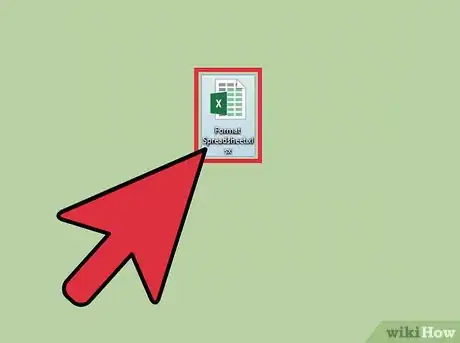
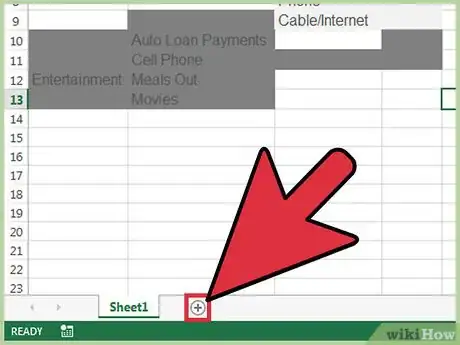
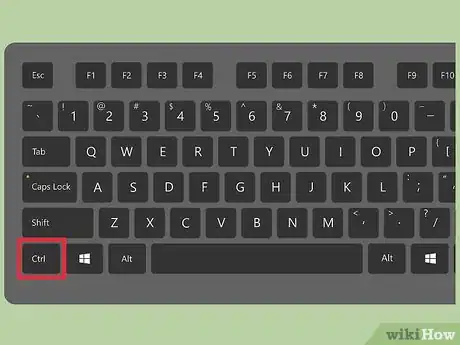
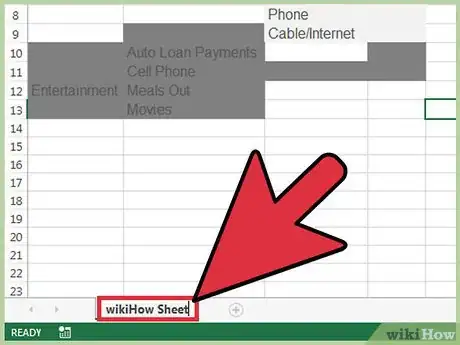
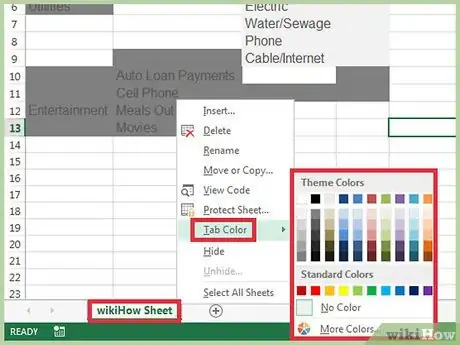
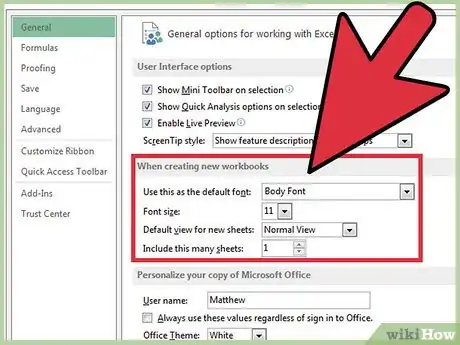
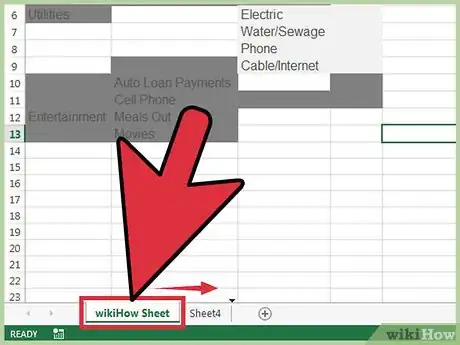
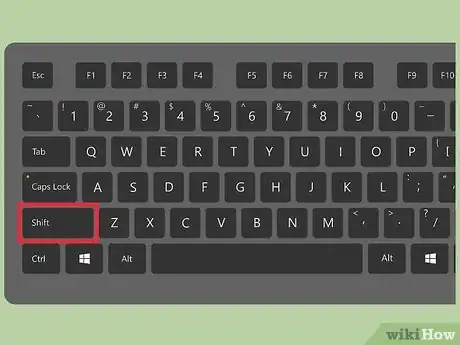
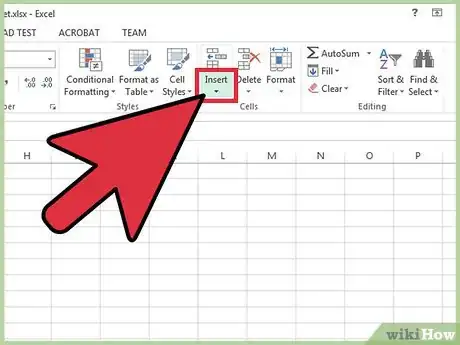
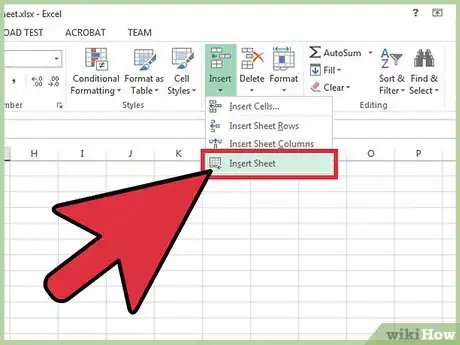
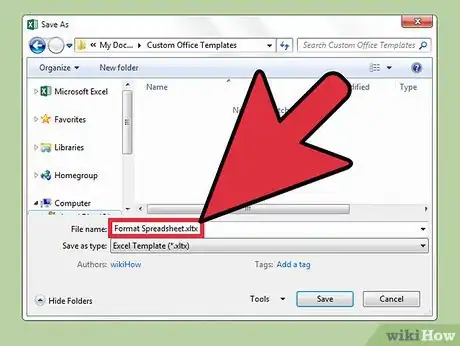
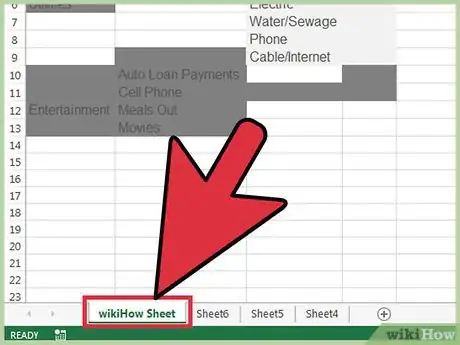
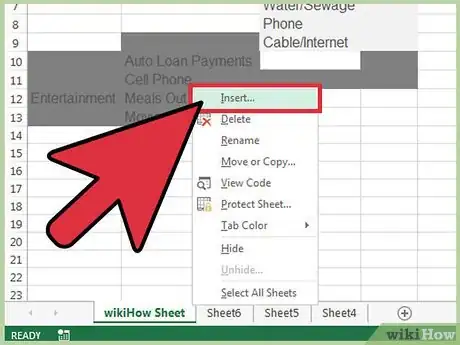
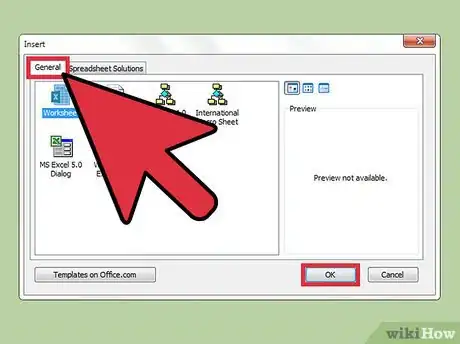
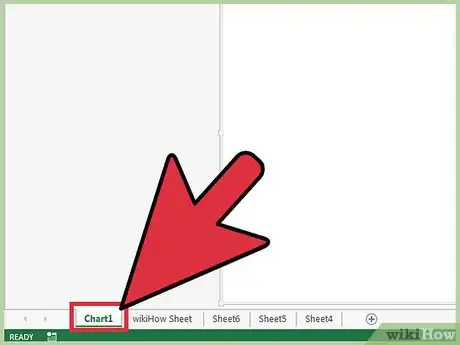
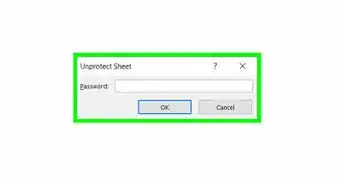
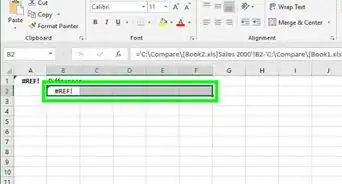
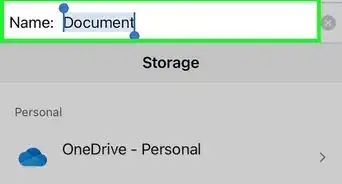
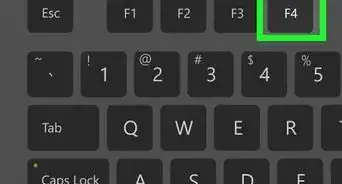
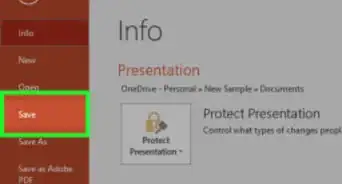
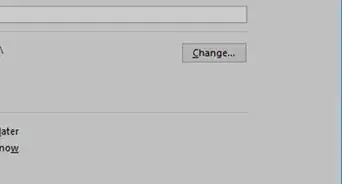
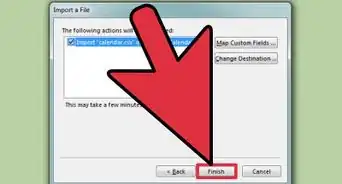
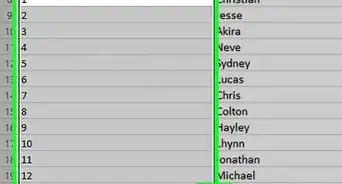
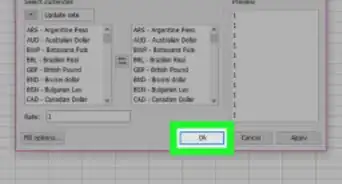
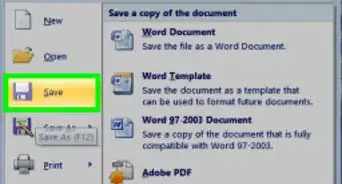
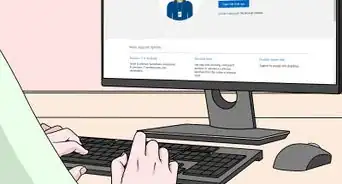
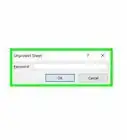
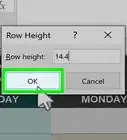
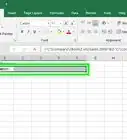
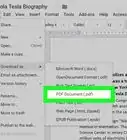
wikiHow的内容管理团队会严密监督编辑人员的工作,确保每篇文章都符合我们的高质量标准要求。 这篇文章已经被读过568,463次。